


Win11系统为用户提供了强大的防火墙功能,它可以帮助您保护计算机免受网络攻击和恶意软件的侵入。然而,有时候您可能需要在特定情况下暂时关闭Windows11自带的防火墙。如果您想了解如何关闭Windows11自带的防火墙,本文将为您提供相关的指导和步骤。
方法如下:
1、在桌面底部找到开始菜单图标,然后点击打开,然后选择设置打开。
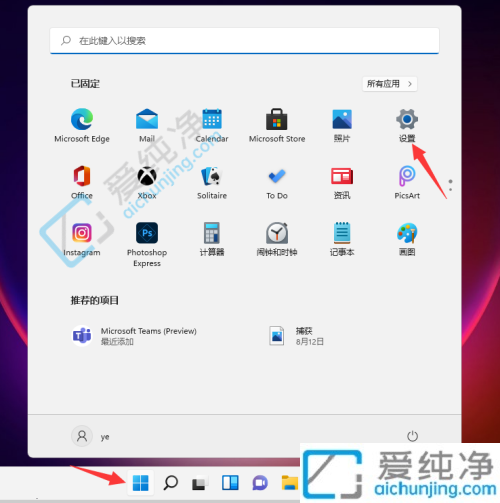
2、进入设置后,在搜索框中输入"defender",然后选择"防火墙"。
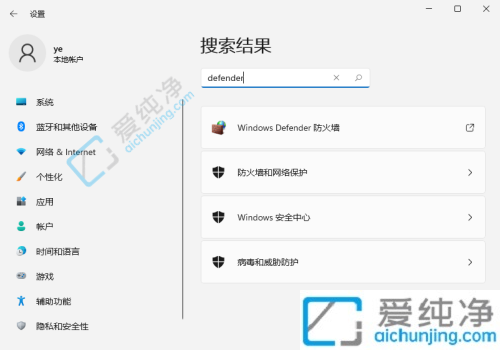
3、点击进入防火墙,在左侧的列表中找到"启用或关闭Windows Defender防火墙"并点击。
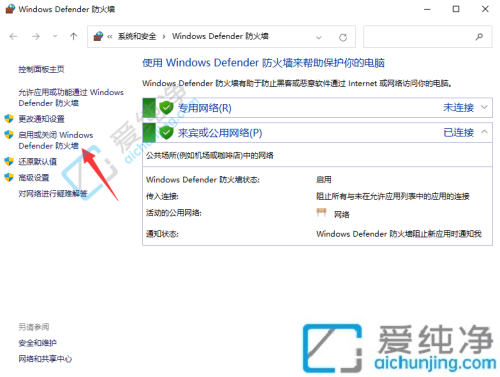
4、在打开的界面中,您可以选择开启或关闭防火墙。完成设置后,点击确定即可。
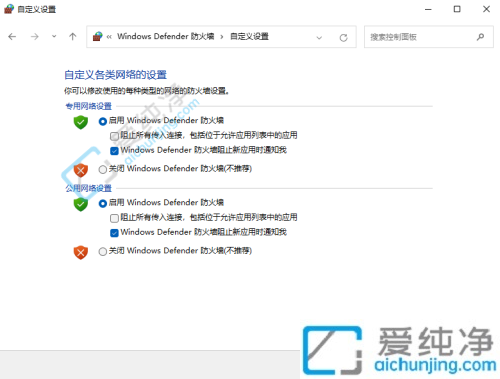
通过上述步骤,您已经成功关闭了 Windows11自带防火墙。但是需要注意的是,关闭防火墙会使您的计算机更加容易受到网络攻击,因此在不需要时,请尽量不要关闭防火墙。
| 留言与评论(共有 条评论) |